3 Amazing Excel 2016 trucuri pe care le-ați trecut cu vederea
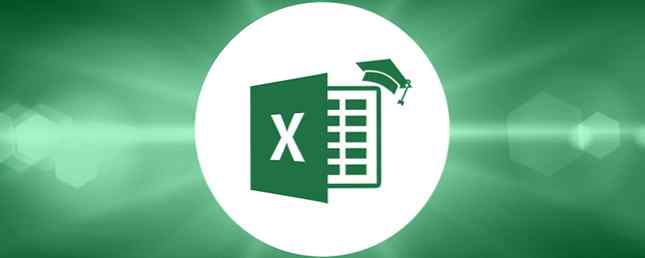
Cu fiecare rundă de actualizări majore ale suită Microsoft Office Actualizări automate în Microsoft Office 2016 Explicate Actualizări automate în Microsoft Office 2016 Explicat Microsoft Office 2016 va executa o funcție de actualizare automată și o serie de ramuri diferite de service asemănătoare cu Windows 10. Să explorăm ce înseamnă acest lucru pentru instalarea Office 2016. Citiți mai multe, există o mulțime de sfaturi noi și trucuri 3 Sfaturi pentru extinderea fișierelor Fiecare utilizator Microsoft Office trebuie să știe 3 sfaturi de extindere a fișierelor Fiecare utilizator Microsoft Office trebuie să știe Există multe de știut despre Microsoft Office, dar aceste sfaturi de bază sunt simple și utile și ar trebui să fie învățați de toată lumea. Fara exceptii. Citeste mai mult . Uneori, ele vin la tine atât de gros și de repede încât este greu să ții pasul.
Chiar și oamenii care au crezut că știu fiecare truc în cartea Be The The Most Desperate Persoană la locul de muncă cu aceste trucuri Excel Fii cea mai desteaptă persoană la lucru cu aceste trucuri Excel Excel este un instrument puternic. La prima vedere, seamănă cu o grămadă de cutii pe care le introduceți, dar face mult mai mult. Citește mai multe va întâmpina uneori o caracteristică nouă pe care nu o cunoșteau anterior. Iată trei uimitoare trucuri Excel 2016 cu siguranță (ok, probabil) trecute cu vederea.
1. Spune-mi cum să ...
Excel este un monstru splendid al unei aplicații. Uneori veți vedea un fișier partajat la serviciu, la colegiu sau online și nu vă puteți crede că a fost realizat utilizând o aplicație de calcul tabelar. Cum puteți, un excelent, să sperați să obțineți astfel de rezultate impresionante?
Răspunsul este simplu: utilizați Spune-mi cutie.
Vă va salva căutarea în Panglică timp de ore și veți păstra chiar și o listă a sarcinilor anterioare pe care le-ați căutat. Găsiți căsuța de deasupra Panglicii. Doar începeți să tastați interogarea pentru a găsi rezultate.

2. Smart Lookup
Când încerci să faci cercetări în timp ce lucrezi în Excel, nevoia de a schimba în mod constant ferestrele poate fi enervantă. Sigur, poate că nu contează dacă sunteți pe un ecran de 40 de inchi, dar este incredibil de frustrant pentru utilizatorii de laptopuri.
Pentru a căuta informații de la în Excel, faceți clic dreapta pe o celulă populată și alegeți Căutare inteligentă din meniul contextual. În partea dreaptă a aplicației, veți vedea o listă cu rezultatele căutării de la Bing, inclusiv definiții și intrări Wikipedia.

3. Charts noi
Abilitatea de a face grafice în Excel nu este nimic nou, dar știți că versiunea 2016 include șase noi tipuri de diagrame 6 Noile diagrame Excel și cum să le utilizați 6 noi diagrame Excel și cum să le folosiți Trebuie să obțineți mai mult din diagramele Excel ? Iată un ghid unic pentru unele dintre noile hărți introduse în cea mai recentă versiune a programului Excel. Citeste mai mult ?
- TreeMap (vizualizări de date ierarhice)
- Sunburst (o diagramă grafică pe mai multe niveluri)
- Cascadă (pentru vizualizarea situațiilor financiare)
- Histogramă (arată frecvențele dintr-un set de date)
- Pareto (o histogramă care utilizează diagrame de bare și grafice de linii)
- Cutie și Mustăţi (afișează caracterele pe o histogramă)
Care sunt caracteristicile dvs. preferate în Excel 2016? Spuneți-ne în comentariile de mai jos.
Explorați mai multe despre: Microsoft Excel.


